Python에서 Selenium WebDriver를 사용하는 방법
Selenium WebDriver 시작하기
1. Selenium WebDriver란 무엇입니까
WebDriver는 사용자가 Selenium 서버를 사용하여 로컬 또는 원격 시스템에서 수행하는 것과 마찬가지로 브라우저를 현지화된 방식으로 구동합니다. 자동화에서.
Selenium WebDriver는 언어 바인딩 및 각 브라우저 제어 코드의 구현을 나타냅니다. 이를 흔히 WebDriver라고 합니다.
Selenium WebDriver는 W3C 권장 사항입니다.
WebDriver는 간단하고 간결한 프로그래밍 인터페이스로 설계되었습니다.
WebDriver는 간단한 객체 지향 API입니다.
브라우저를 효과적으로 구동합니다.
2. Selenium WebDriver 설치
이 글에서 사용한 환경은 python3.11 + win10 64-bit + firefox 브라우저이므로, 이 글에서 사용한 브라우저 드라이버는 Firefox의 geckodriver 입니다. 자신의 해당 브라우저 드라이버를 사용하십시오를 선택하십시오.
2.1 Selenium 클래스 라이브러리 설치
가장 쉬운 방법은 pip를 사용하여 직접 설치하는 것입니다
pip install selenium

2.2 브라우저 드라이버 설치
Selenium은 WebDriver를 통해 Chrome, Firefox 등 시중의 모든 주요 브라우저를 지원합니다. , Internet Explorer, Edge 및 Safari는 브라우저에 내장된 자동화 지원을 사용하여 브라우저를 구동하려고 합니다.
Internet Explorer를 제외한 모든 드라이버 구현은 브라우저 공급업체에서 직접 제공하므로 표준 Selenium에 포함되지 않습니다. 이 섹션에서는 다양한 브라우저를 사용하기 위한 기본 요구 사항을 소개합니다.
다음 URL을 엽니다. https://www.selenium.dev/zh-cn/documentation/webdriver/getting_started/install_drivers/
브라우저 드라이버 다운로드 링크는 여기에서 Selenium이 지원하는 여러 브라우저 드라이버를 볼 수 있습니다. 컴퓨터에 설치된 브라우저에 해당하는 드라이버를 다운로드하세요. 이 문서에서는 Firefox를 사용하므로 Firefox 드라이버를 선택하세요.
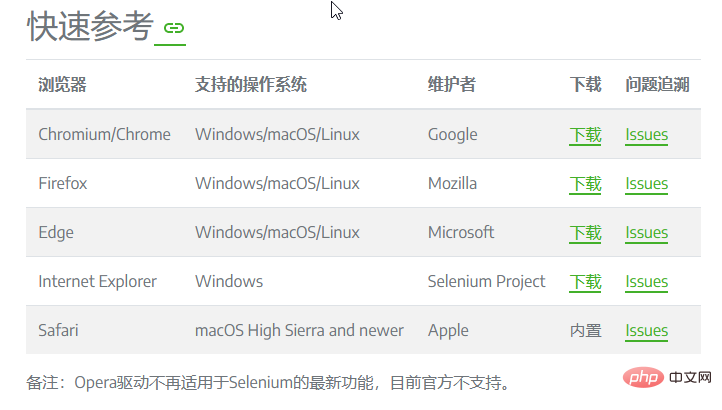
firefox 드라이버 다운로드 링크를 클릭하고 github의 릴리스 페이지로 이동하면 다양한 버전의 드라이버를 볼 수 있습니다. 저는 win10 64-bit를 선택했습니다. geckodriver-v0.32.0-win-aarch74. zip을 선택하세요. 시스템에서 해당 파일을 선택하세요.
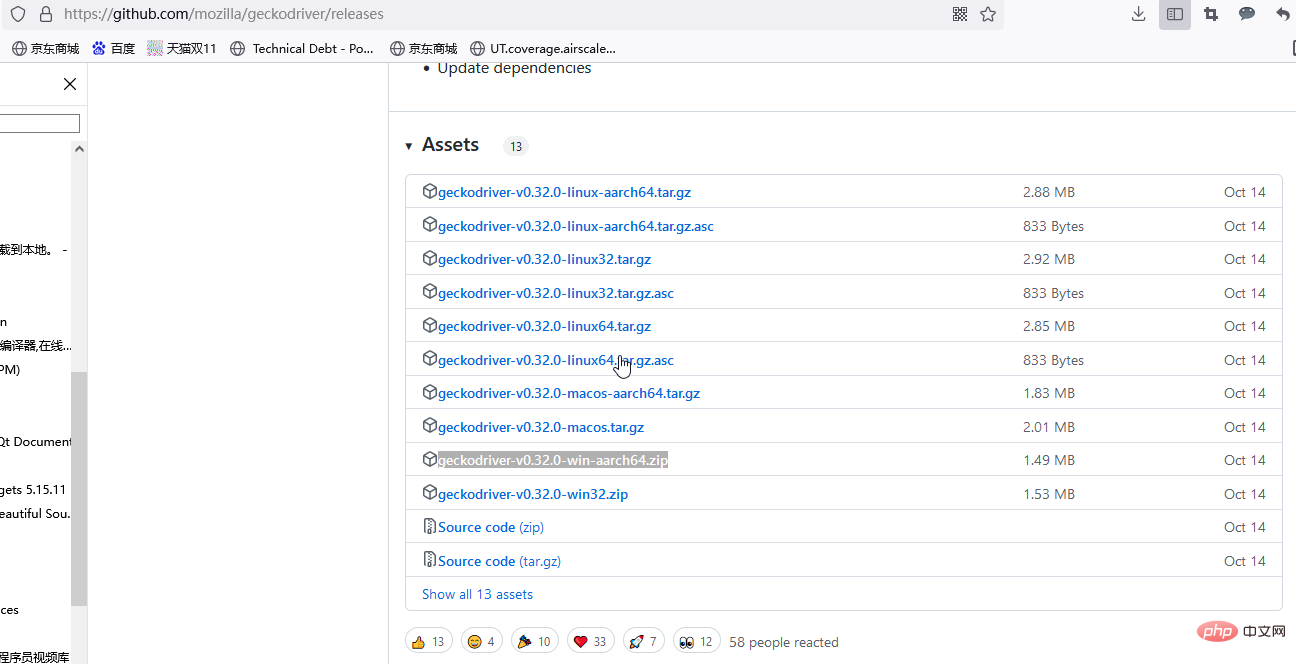
압축 해제 후 아래와 같이 실행 파일이 됩니다.
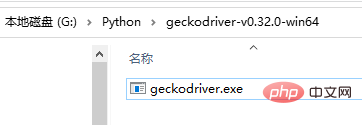
2.3 환경 변수 구성
내 컴퓨터 열기->속성->고급 시스템 설정->환경 변수, 이중- 경로를 클릭하고 새로 만들기를 클릭한 다음 드라이버 geckodriver.exe가 있는 디렉터리를 입력하고 확인을 계속 클릭합니다.
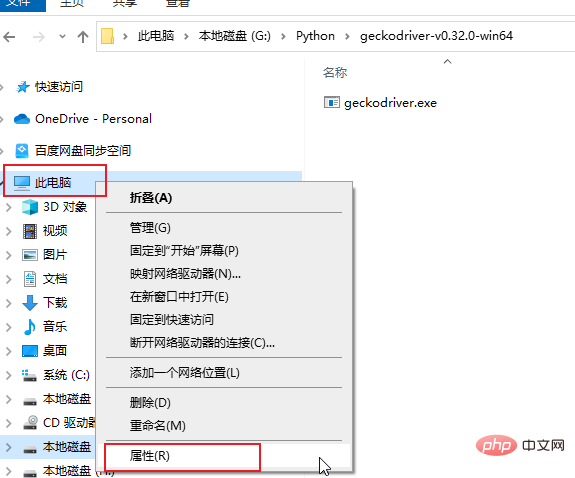
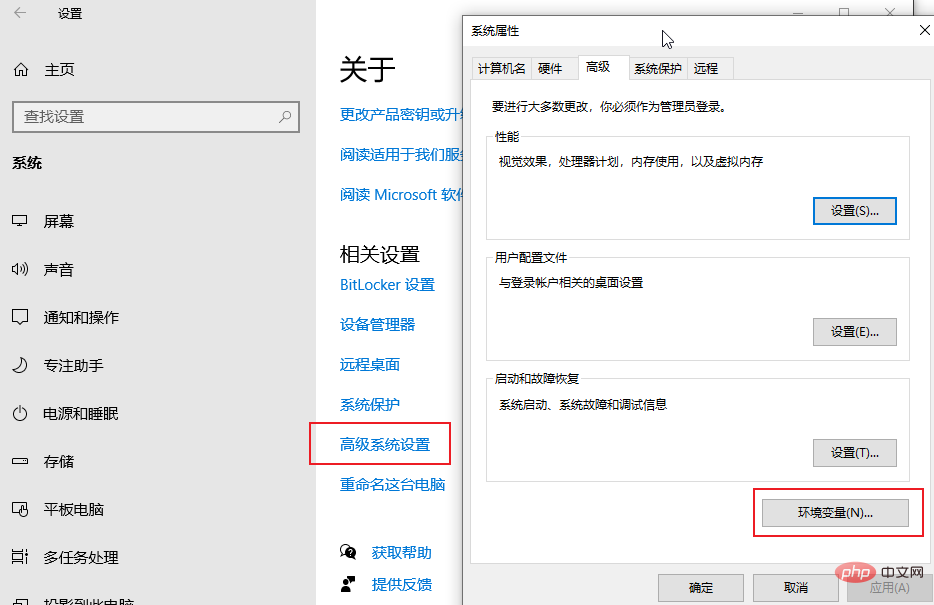
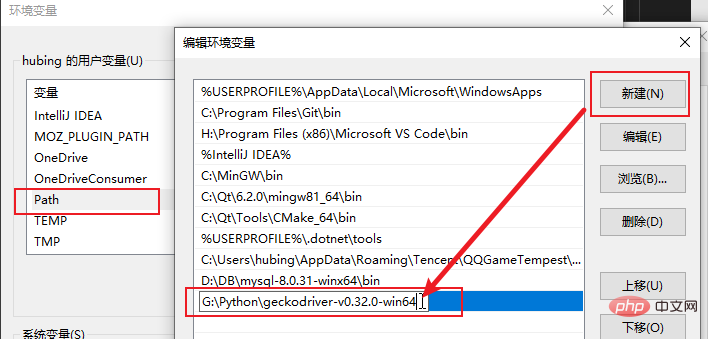
간단한 확인, 새 콘솔 열기, 드라이버 파일 이름 입력, 여기 geckodriver.exe, 정상적으로 열 수 있다면

물론 Yeluzi도 있습니다. 드라이버를 Python 디렉터리의 Scripts 폴더에 직접 넣으면 Python 스크립트를 실행할 때 직접 열 수 있습니다. 예를 들어 내 디렉토리는 D:PythonPython311Scripts
3입니다. 첫 번째 Selenium 스크립트 작성
Selenium 설치 및 드라이버 설치를 완료한 후 Selenium 스크립트 작성을 시작할 수 있습니다.
Selenium이 하는 일은 브라우저에 명령을 보내 특정 작업을 수행하거나 정보 요청을 보내는 것뿐입니다. Selenium으로 수행하는 대부분의 작업은 다음 기본 명령의 조합입니다.
1 드라이버 인스턴스를 사용하여 세션을 엽니다.
driver = webdriver.Firefox()
이 예에서는 웹 페이지로 이동합니다.
driver.get("https://www.selenium.dev/selenium/web/web-form.html")창 핸들, 브라우저 크기/위치 등 브라우저에 대한 다양한 정보를 요청할 수 있습니다. , 쿠키, 경고 등
title = driver.title
코드를 브라우저의 현재 상태와 동기화하는 것은 Selenium의 가장 큰 과제 중 하나이며 이를 잘 수행하는 것은 기본적으로 고급 주제를 만들고 싶습니다. 위치를 지정하기 전에 해당 요소가 페이지에 있는지 확인하고, 상호 작용하기 전에 요소가 대화형인지 확인하세요. 암시적 대기가 최선의 솔루션인 경우는 거의 없지만 여기서 시연하는 것이 가장 쉽습니다
driver.implicitly_wait(0.5)
5.发送命令 查找元素
大多数Selenium会话中的主要命令都与元素相关, 如果不先找到元素, 就无法与之交互
text_box = driver.find_element(by=By.NAME, value="my-text") submit_button = driver.find_element(by=By.CSS_SELECTOR, value="button")
6.操作元素
对于一个元素, 只有少数几个操作可以执行, 但您将经常使用它们
text_box.send_keys("Selenium")
submit_button.click()7.获取元素信息
value = message.text
8.结束会话
这将结束驱动程序进程, 默认情况下, 该进程也会关闭浏览器. 无法向此驱动程序实例发送更多命令
driver.quit()
让我们将这8个部分组合成一个完整的脚本, 包括需要使用的库
from selenium import webdriver
from selenium.webdriver.common.by import By
def test_eight_components():
driver = webdriver.Firefox()
driver.get("https://www.selenium.dev/selenium/web/web-form.html")
title = driver.title
assert title == "Web form"
driver.implicitly_wait(0.5)
text_box = driver.find_element(by=By.NAME, value="my-text")
submit_button = driver.find_element(by=By.CSS_SELECTOR, value="button")
text_box.send_keys("Selenium")
submit_button.click()
message = driver.find_element(by=By.ID, value="message")
value = message.text
assert value == "Received!"
driver.quit()위 내용은 Python에서 Selenium WebDriver를 사용하는 방법의 상세 내용입니다. 자세한 내용은 PHP 중국어 웹사이트의 기타 관련 기사를 참조하세요!

핫 AI 도구

Undresser.AI Undress
사실적인 누드 사진을 만들기 위한 AI 기반 앱

AI Clothes Remover
사진에서 옷을 제거하는 온라인 AI 도구입니다.

Undress AI Tool
무료로 이미지를 벗다

Clothoff.io
AI 옷 제거제

Video Face Swap
완전히 무료인 AI 얼굴 교환 도구를 사용하여 모든 비디오의 얼굴을 쉽게 바꾸세요!

인기 기사

뜨거운 도구

메모장++7.3.1
사용하기 쉬운 무료 코드 편집기

SublimeText3 중국어 버전
중국어 버전, 사용하기 매우 쉽습니다.

스튜디오 13.0.1 보내기
강력한 PHP 통합 개발 환경

드림위버 CS6
시각적 웹 개발 도구

SublimeText3 Mac 버전
신 수준의 코드 편집 소프트웨어(SublimeText3)

뜨거운 주제
 7695
7695
 15
15
 1640
1640
 14
14
 1393
1393
 52
52
 1287
1287
 25
25
 1229
1229
 29
29
 PHP와 Python : 다른 패러다임이 설명되었습니다
Apr 18, 2025 am 12:26 AM
PHP와 Python : 다른 패러다임이 설명되었습니다
Apr 18, 2025 am 12:26 AM
PHP는 주로 절차 적 프로그래밍이지만 객체 지향 프로그래밍 (OOP)도 지원합니다. Python은 OOP, 기능 및 절차 프로그래밍을 포함한 다양한 패러다임을 지원합니다. PHP는 웹 개발에 적합하며 Python은 데이터 분석 및 기계 학습과 같은 다양한 응용 프로그램에 적합합니다.
 PHP와 Python 중에서 선택 : 가이드
Apr 18, 2025 am 12:24 AM
PHP와 Python 중에서 선택 : 가이드
Apr 18, 2025 am 12:24 AM
PHP는 웹 개발 및 빠른 프로토 타이핑에 적합하며 Python은 데이터 과학 및 기계 학습에 적합합니다. 1.PHP는 간단한 구문과 함께 동적 웹 개발에 사용되며 빠른 개발에 적합합니다. 2. Python은 간결한 구문을 가지고 있으며 여러 분야에 적합하며 강력한 라이브러리 생태계가 있습니다.
 Python vs. JavaScript : 학습 곡선 및 사용 편의성
Apr 16, 2025 am 12:12 AM
Python vs. JavaScript : 학습 곡선 및 사용 편의성
Apr 16, 2025 am 12:12 AM
Python은 부드러운 학습 곡선과 간결한 구문으로 초보자에게 더 적합합니다. JavaScript는 가파른 학습 곡선과 유연한 구문으로 프론트 엔드 개발에 적합합니다. 1. Python Syntax는 직관적이며 데이터 과학 및 백엔드 개발에 적합합니다. 2. JavaScript는 유연하며 프론트 엔드 및 서버 측 프로그래밍에서 널리 사용됩니다.
 터미널 VSCODE에서 프로그램을 실행하는 방법
Apr 15, 2025 pm 06:42 PM
터미널 VSCODE에서 프로그램을 실행하는 방법
Apr 15, 2025 pm 06:42 PM
vs 코드에서는 다음 단계를 통해 터미널에서 프로그램을 실행할 수 있습니다. 코드를 준비하고 통합 터미널을 열어 코드 디렉토리가 터미널 작업 디렉토리와 일치하는지 확인하십시오. 프로그래밍 언어 (예 : Python의 Python Your_file_name.py)에 따라 실행 명령을 선택하여 성공적으로 실행되는지 여부를 확인하고 오류를 해결하십시오. 디버거를 사용하여 디버깅 효율을 향상시킵니다.
 Windows 8에서 코드를 실행할 수 있습니다
Apr 15, 2025 pm 07:24 PM
Windows 8에서 코드를 실행할 수 있습니다
Apr 15, 2025 pm 07:24 PM
VS 코드는 Windows 8에서 실행될 수 있지만 경험은 크지 않을 수 있습니다. 먼저 시스템이 최신 패치로 업데이트되었는지 확인한 다음 시스템 아키텍처와 일치하는 VS 코드 설치 패키지를 다운로드하여 프롬프트대로 설치하십시오. 설치 후 일부 확장은 Windows 8과 호환되지 않을 수 있으며 대체 확장을 찾거나 가상 시스템에서 새로운 Windows 시스템을 사용해야합니다. 필요한 연장을 설치하여 제대로 작동하는지 확인하십시오. Windows 8에서는 VS 코드가 가능하지만 더 나은 개발 경험과 보안을 위해 새로운 Windows 시스템으로 업그레이드하는 것이 좋습니다.
 PHP와 Python : 그들의 역사에 깊은 다이빙
Apr 18, 2025 am 12:25 AM
PHP와 Python : 그들의 역사에 깊은 다이빙
Apr 18, 2025 am 12:25 AM
PHP는 1994 년에 시작되었으며 Rasmuslerdorf에 의해 개발되었습니다. 원래 웹 사이트 방문자를 추적하는 데 사용되었으며 점차 서버 측 스크립팅 언어로 진화했으며 웹 개발에 널리 사용되었습니다. Python은 1980 년대 후반 Guidovan Rossum에 의해 개발되었으며 1991 년에 처음 출시되었습니다. 코드 가독성과 단순성을 강조하며 과학 컴퓨팅, 데이터 분석 및 기타 분야에 적합합니다.
 VScode 확장자가 악의적입니까?
Apr 15, 2025 pm 07:57 PM
VScode 확장자가 악의적입니까?
Apr 15, 2025 pm 07:57 PM
VS 코드 확장은 악의적 인 코드 숨기기, 취약성 악용 및 합법적 인 확장으로 자위하는 등 악성 위험을 초래합니다. 악의적 인 확장을 식별하는 방법에는 게시자 확인, 주석 읽기, 코드 확인 및주의해서 설치가 포함됩니다. 보안 조치에는 보안 인식, 좋은 습관, 정기적 인 업데이트 및 바이러스 백신 소프트웨어도 포함됩니다.
 Python에서 비주얼 스튜디오 코드를 사용할 수 있습니다
Apr 15, 2025 pm 08:18 PM
Python에서 비주얼 스튜디오 코드를 사용할 수 있습니다
Apr 15, 2025 pm 08:18 PM
VS 코드는 파이썬을 작성하는 데 사용될 수 있으며 파이썬 애플리케이션을 개발하기에 이상적인 도구가되는 많은 기능을 제공합니다. 사용자는 다음을 수행 할 수 있습니다. Python 확장 기능을 설치하여 코드 완료, 구문 강조 및 디버깅과 같은 기능을 얻습니다. 디버거를 사용하여 코드를 단계별로 추적하고 오류를 찾아 수정하십시오. 버전 제어를 위해 git을 통합합니다. 코드 서식 도구를 사용하여 코드 일관성을 유지하십시오. 라인 도구를 사용하여 잠재적 인 문제를 미리 발견하십시오.




